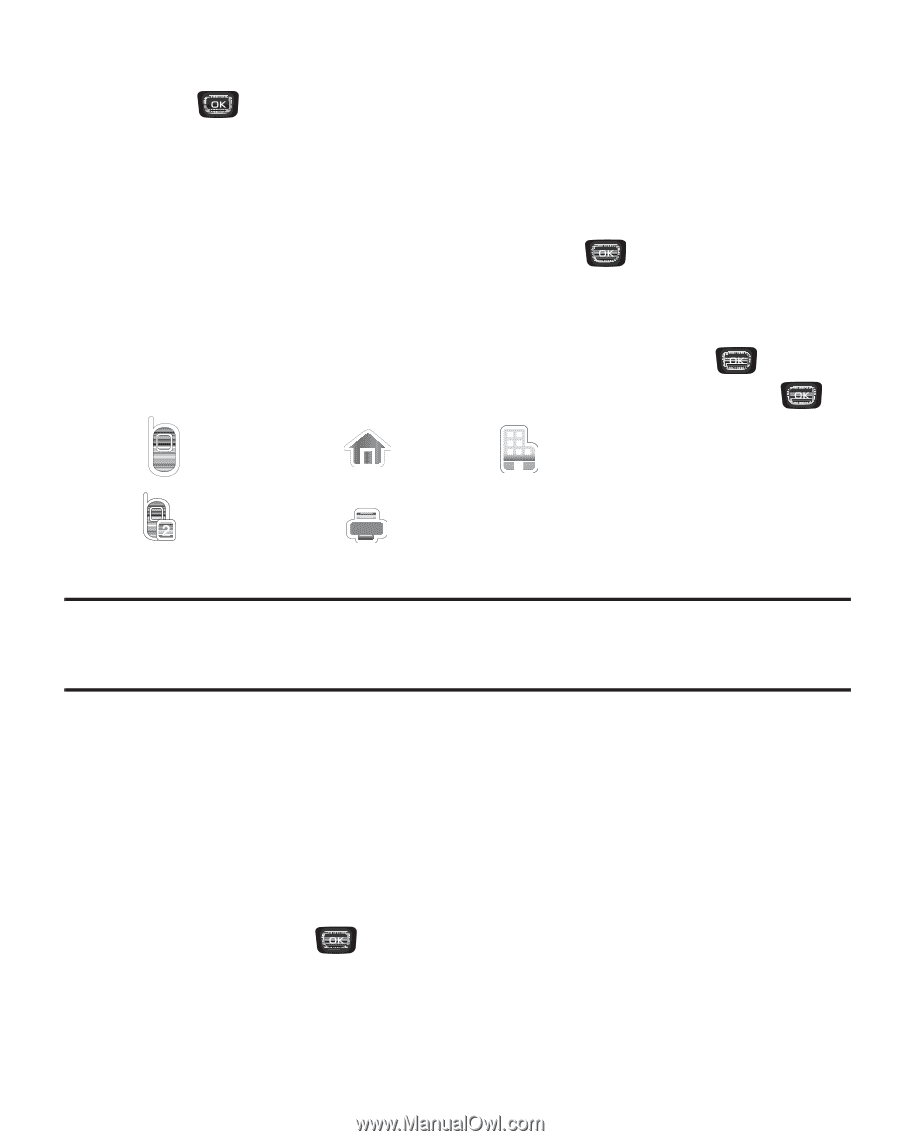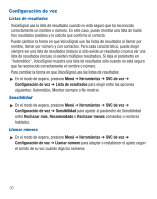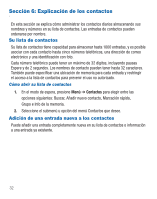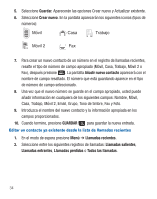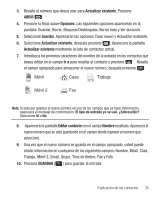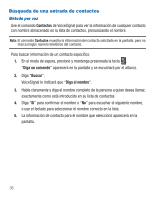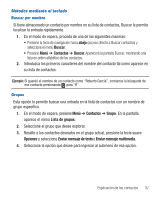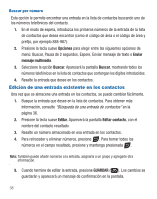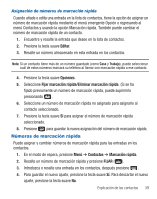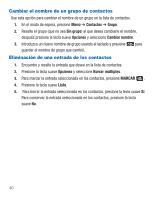Samsung SCH-R375C User Manual (user Manual) (ver.f7) (Spanish) - Page 39
Actualizar existente, ABRIR, Opciones, Guardar, Editar contacto, Nombre, Trabajo, Móvil 2, Email
 |
View all Samsung SCH-R375C manuals
Add to My Manuals
Save this manual to your list of manuals |
Page 39 highlights
3. Resalte el número que desea usar para Actualizar existente. Presione ABRIR . 4. Presione la tecla suave Opciones. Las siguientes opciones aparecerán en la pantalla: Guardar, Borrar, Bloquear/Desbloquear, Borrar todo y Ver duración. 5. Seleccione Guardar. Aparecerán las opciones Crear nuevo y Actualizar existente. 6. Seleccione Actualizar existente, después presione . Aparecerá la pantalla Actualizar existente mostrando la lista de contactos actual. 7. Introduzca los primeros caracteres del nombre de la entrada en los contactos que desea editar en el campo Ir a para resaltar el contacto y presione . Resalte el campo apropiado para almacenar el nuevo número, después presione : Móvil Casa Trabajo Móvil 2 Fax Nota: Si opta por guardar el nuevo número en uno de los campos que ya tiene información, aparecerá el mensaje de confirmación: El tipo de entrada ya se usó. ¿Sobrescibir? Seleccione Sí o No. 8. Aparecerá la pantalla Editar contacto con el campo Nombre resaltado. Aparecerá el nuevo número que se está guardando en el campo donde ingresar el número que seleccionó. 9. Una vez que el nuevo número se guarda en el campo apropiado, usted puede añadir información en cualquiera de los siguientes campos: Nombre, Móvil, Casa, Trabajo, Móvil 2, Email, Grupo, Tono de timbre, Fax y Foto. 10. Presione GUARDAR ( ) para guardar la entrada. Explicación de los contactos 35